- Wissensdatenbank
- Automatisierung
- Workflows
- Daten über Workflows zu Google Tabellen hinzufügen
Daten über Workflows zu Google Tabellen hinzufügen
Zuletzt aktualisiert am: 10 November 2025
Mit einem der folgenden Abonnements verfügbar (außer in den angegebenen Fällen):
-
Marketing Hub Professional, Enterprise
-
Sales Hub Professional, Enterprise
-
Service Hub Professional, Enterprise
-
Data Hub Professional, Enterprise
-
Intelligentes CRM – Professional, Enterprise
-
Commerce Hub Professional, Enterprise
Verwenden Sie die Aktion „Google Tabellen-Zeile erstellen“ oder die Aktion „Daten in einer Google Tabelle aktualisieren“, um Daten aus HubSpot-Eigenschaften an Ihr Tabellenblatt zu senden. Sie können beispielsweise diese Aktion verwenden, um Kontaktdaten von neuen Leads zu einer Tabelle für Ihr Kontaktaufnahme-Team zu senden.
Bevor Sie Daten in Google Tabellen mithilfe von Workflows hinzufügen können, müssen Sie Google Tabellen mit Ihrem HubSpot-Account verknüpfen. Sie können die App über den App Marketplace oder in einem Workflow verknüpfen.
Bevor Sie loslegen
Beachten Sie die folgenden Punkte, wenn Sie Daten aus HubSpot an Google Tabellen senden:
- Standardmäßig sendet HubSpot interne Werte für Eigenschaften an Google Tabellen. Bei Datumsangaben sendet HubSpot Unix-Zeitstempel in Millisekunden.
- Wenn Sie ein Data Hub Professional-Abonnement haben, können Sie die Datums-Eigenschaft in Ihr gewünschtes Format formatieren, indem Sie vor der Aktion Google Tabellen-Zeile erstellen eine Datenformatierungsaktion hinzufügen. Wählen Sie dann im Dropdown-Menü Eigenschaft der Google Tabellen-Aktion die Datumsausgabe von der Aktion Daten formatieren.
- Sie können in Google Tabellen auch Datumsangaben in Millisekunden umrechnen, indem Sie die folgende Formel in eine separate Spalte der Kalkulationstabelle einfügen: =A1/1000/60/60/24 + DATE(1970,1,1). Ersetzen Sie „A1“ mit der Spalte, in der Unix-Zeitstempel der Spalte ist.
- Wenn Sie die Aktion Google Tabelle-Zeile erstellen verwenden, werden Daten nicht zu vorhandenen Zeilen hinzugefügt. Stattdessen fügt die Aktion eine neue Zeile in das Tabellenblatt ein. Dies kann sich auf referenzierte Zellen und alle verwendeten Formeln auswirken. Um dies zu vermeiden, stellen Sie sicher, dass nur ausgefüllte, vorhandene Zeilen referenziert werden. Um Daten zu bestehenden Zeilen hinzuzufügen, verwenden Sie die Aktion Update existing Google Sheet rows .
- Vermeiden Sie, Daten manuell zum Tabellenblatt hinzuzufügen, an das HubSpot Daten sendet. Wenn Sie der Tabelle manuell Daten hinzufügen müssen, sollten Sie ein neues Tabellenblatt erstellen und auf die vorhandenen Daten des ersten Tabellenblattes verweisen.
- Es wird generell nicht empfohlen, Formeln in den Google Tabellen zu verwenden, die Sie aktualisieren. Das Aktualisieren von Zellen in Google Tabellen mit vielen Formeln kann zu langsameren Ausführungszeiten für Aktionen oder zu Fehlern im Workflow führen.
- Google Tabellen berechnet automatisch alle abhängigen Formeln neu, wenn Zellen geändert werden. Je größer und formellastiger die Tabelle wird, desto länger dauert die einzelnen Aktualisierungsvorgänge.
- Stattdessen wird empfohlen, so wenige Formeln wie möglich zu verwenden oder Ihre Formeln erst nach allen Aktualisierungen der Tabelle anzuwenden.
- Es wird nicht empfohlen, dasselbe Tabellenblatt in mehreren Workflows zu aktualisieren, da dies zu Datenduplikaten führen kann. Stattdessen wird empfohlen, für jedes Tabellenblatt nur einen einzigen Workflow zu verwenden.
- Wenn Sie im Workflow-Editor eine Tabelle auswählen, werden die verfügbaren Tabellenblätter mit den Tabellen verknüpft, auf die der Benutzer Zugriff hat. Damit eine Tabelle als Option erscheint, muss sies mindestens eine der folgenden Bedingungen erfüllen:
- Sie gehört zur Ablage des verknüpfenden Benutzers.
- Sie wurde zuvor mit dem verknüpfenden Benutzer geteilt.
- Sie gehört zu einer geteilten Ablage, auf die der verknüpfende Benutzer Zugriff hat.
- Wenn Sie die Integration der Google Tabellen-Integration trennen und sich mit einem anderen Benutzer erneut verknüpfen, können die verfügbaren Tabellen abweichen. Es wird empfohlen, alle abhängigen Workflows zu überprüfen, bevor die Verknüpfung getrennt und erneut erstellt wird.
Bitte beachten: Beim Hinzufügen von Daten kann es vorkommen, dass eine Anfrage eine Zeitüberschreitung verursacht und eine doppelte Zeile erstellt wird. Um dies zu beheben, können Sie die doppelten Daten in Ihrem Account löschen.
Tabellenkalkulation einrichten
Beachten Sie bei der Erstellung Ihres Arbeitsblatts die folgenden Punkte:- Die Kopfzeile muss in der ersten Spalte der ersten Zeile beginnen.
- Jede Spaltenüberschrift sollte mit einem Label versehen werden, damit HubSpot sie identifizieren und Daten an sie senden kann. HubSpot kann keine Daten an nicht benannte Spalten senden.
- Stellen Sie sicher, dass alle Spalten in Ihrem Tabellenbereich Spaltenüberschriften haben. Vermeiden Sie leere Spaltenüberschriften zwischen den Spalten, da dies zu Problemen führen und verhindern kann, dass die Tabelle wie erwartet aktualisiert wird. Wenn Ihre Tabelle zum Beispiel die Spalten A bis C verwendet, lassen Sie die Überschrift der Spalte B nicht leer.
- Die Tabelle darf nicht mehr als 5.000.000 Zellen umfassen.
Verbinden Sie Google Sheets mit HubSpot
Bevor Sie Daten in Google Tabellen mithilfe von Workflows hinzufügen können, müssen Sie Google Tabellen mit Ihrem HubSpot-Account verknüpfen.
Sie können die App über den App Marketplace verknüpfen.
Neue Google Tabellen-Zeilen hinzufügen
Wenn Sie die Aktion Google-Blatt-Zeile erstellen verwenden, um Ihrem Google-Blatt Daten hinzuzufügen, stellen Sie sicher, dass Ihr Arbeitsblatt korrekt formatiert wurde. Fügen Sie neben der Kopfzeile keine anderen Daten zum Tabellenblatt hinzu, an das Sie Daten senden.
Bei dieser Aktion werden keine Daten zu bestehenden Zeilen hinzugefügt. Stattdessen fügt die Aktion eine neue Zeile in das Tabellenblatt ein. Dies kann sich auf referenzierte Zellen und alle verwendeten Formeln auswirken. Um dies zu vermeiden, stellen Sie sicher, dass nur ausgefüllte, vorhandene Zeilen referenziert werden.
So fügen Sie neue Google Sheet-Zeilen hinzu:
- Klicken Sie in Ihrem HubSpot-Account auf Automatisierung und dann auf Workflows.
- Um einen vorhandenen Workflow zu bearbeiten, bewegen Sie den Mauszeiger über den Workflow und klicken Sie dann auf Bearbeiten. Oder erstellen Sie einen neuen Workflow .
- Klicken Sie im Workflow-Editor auf das + Plus-Symbol, um eine Aktion hinzuzufügen.
- Wählen Sie im linken Bereich unter Google Tabellen die Option Google Tabellen-Zeile erstellen aus.
- Klicken Sie auf das Dropdown-Menü Tabellenkalkulation und wählen Sie die Tabellenkalkulation aus, an die Sie Daten senden möchten. Sie können aus den Kalkulationstabellen auswählen, für die der Benutzer zuständig ist bzw. die mit diesem geteilt wurden, der Google Tabellen mit HubSpot verknüpft hat.
- Klicken Sie auf das Dropdown-Menü Blatt und wählen Sie das Blatt aus, an das Sie Daten senden möchten. Das Feld Blatt bezieht sich auf die Registerkarten am unteren Rand Ihres Arbeitsblatts.
- Richten Sie Ihre Google-Blatt-Spaltenkopfzeile und die entsprechende HubSpot-Eigenschaft ein. HubSpot fügt Daten in leere Zeilen unter vorhandenen Daten im Tabellenblatt ein. Jede Aktion kann bis zu 20 Zellen mit Daten pro Zeile hinzufügen.
- Klicken Sie auf das Dropdown-Menü Kopfzeile und wählen Sie die Google-Blatt Kopfzeile aus, an die die Daten gesendet werden sollen.
- Klicken Sie auf das Dropdown-Menü Eigenschaft und wählen Sie die entsprechende HubSpot-Eigenschaft aus, von der Sie Daten senden möchten.
- Nachdem Sie Ihre Workflow-Aktion eingerichtet haben, klicken Sie auf Speichern als.
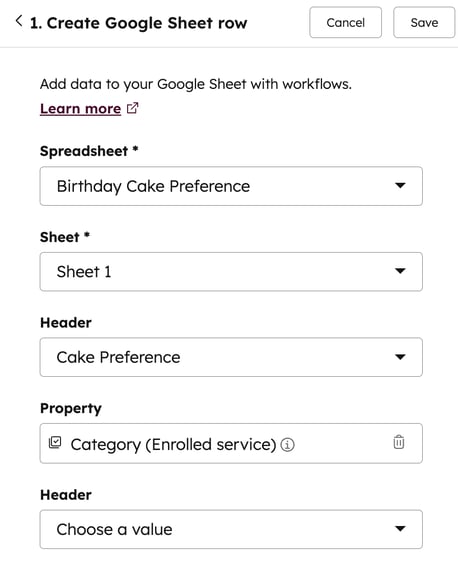
Vorhandene Google Tabellen-Zeilen aktualisieren
Wenn Sie die Aktion Vorhandene Google Sheet-Zeilen aktualisieren verwenden, vergewissern Sie sich, dass Ihr Arbeitsblatt korrekt formatiert wurde.
Mit dieser Aktion werden die Daten in Ihrem Google Sheet aktualisiert. Standardmäßig werden keine zusätzlichen Zeilen zu Ihrem Google Sheet hinzugefügt, sondern nur bestehende Zeilen aktualisiert.
So aktualisieren Sie Ihre vorhandenen Google Tabellen-Zeilen:
- Klicken Sie in Ihrem HubSpot-Account auf Automatisierung und dann auf Workflows.
- Um einen vorhandenen Workflow zu bearbeiten, bewegen Sie den Mauszeiger über den Workflow und klicken Sie dann auf Bearbeiten. Oder erstellen Sie einen neuen Workflow .
- Klicken Sie im Workflow-Editor auf das + Plus-Symbol, um eine Aktion hinzuzufügen.
- Wählen Sie im linken Bereich Daten in einem Google Sheet aktualisieren.
- Klicken Sie auf das Dropdown-Menü Tabellenkalkulation und wählen Sie die Tabellenkalkulation aus, an die Sie Daten senden möchten. Sie können aus den Kalkulationstabellen auswählen, für die der Benutzer zuständig ist bzw. die mit diesem geteilt wurden, der Google Tabellen mit HubSpot verknüpft hat.
- Klicken Sie auf das Dropdown-Menü Blatt und wählen Sie das Blatt aus, an das Sie Daten senden möchten. Das Feld Blatt bezieht sich auf die Registerkarten am unteren Rand Ihres Arbeitsblatts.
- Richten Sie eindeutige Bezeichner ein, um die Daten in Google Sheets mit den Daten in HubSpot abzugleichen. Wenn der Wert einer Zelle in der ausgewählten Kopfzeile der Verweisspaltenüberschrift mit dem Wert der ausgewählten HubSpot-Eigenschaft für den eingeschriebenen Datensatz übereinstimmt, wird die Zeile, die die übereinstimmende Zelle enthält, aktualisiert. Wenn es mehrere Zeilen mit übereinstimmenden Werten gibt, wird nur die erste Zeile mit der übereinstimmenden Zelle aktualisiert.
- Klicken Sie auf das Dropdown-Menü Verweisspaltenüberschrift und wählen Sie eine Kopfzeile in der Kalkulationstabelle aus. Dies sollte einer HubSpot-Eigenschaft entsprechen, die als eindeutiger Bezeichner für die Aktualisierung verwendet wird. Ein eindeutiger Identifikator könnte zum Beispiel die E-Mail-Adresse eines Kontakts sein, da sie für diesen eindeutig ist.
- Klicken Sie auf das Dropdown-Menü Ausgewählte Spalteneigenschaft und wählen Sie eine Eigenschaft aus, die der Kopfzeile Verweisspaltenüberschrift entspricht, um sie als Bezeichner für die Aktualisierung zu verwenden.
- Im Dropdown-Menü „Neue Zeile erstellen, wenn keine Übereinstimmung vorliegt“:
- Wenn Sie eine neue Zeile erstellen möchten, wenn es keine übereinstimmende Verweisspaltenüberschrift und Verweisspalteneigenschaft gibt, klicken Sie auf „Ja“. Dadurch wird eine neue Zeile erstellt, die nur Eigenschaften enthält, die im Abschnitt „Zu aktualisierende Spalten auswählen“ festgelegt wurden.
- Wenn Sie keine neue Zeile erstellen möchten, wenn es keine übereinstimmende Verweisspaltenüberschrift und Verweisspalteneigenschaft gibt, klicken Sie auf „Nein“.
- Richten Sie die Spalten in der Tabelle ein, die Sie aktualisieren möchten:
- Klicken Sie auf das Dropdown-Menü „Zu aktualisierende Spalten auswählen“. Daraufhin wird eine Liste der Spaltenüberschriften der ausgewählten Tabelle angezeigt. Wählen Sie dann die Spalte aus, die Sie aktualisieren möchten.
- Klicken Sie auf das Dropdown-Menü unter der Spaltenüberschrift und wählen Sie eine Option aus. Sie können auswählen, ob Sie die Daten mit einem vorhandenen Eigenschaftswert aus dem aufgenommenen Datensatz oder mit dem Ergebnis einer früheren Workflow-Aktion aktualisieren möchten.
- Um eine weitere Spalte zur Aktualisierung hinzuzufügen, klicken Sie auf +Hinzufügen einer Spalte.
- Um eine Spalte zu löschen, klicken Sie auf das Löschsymbol delete dete neben der Kopfzeile der Spalte.
- Klicken Sie auf Speichern.
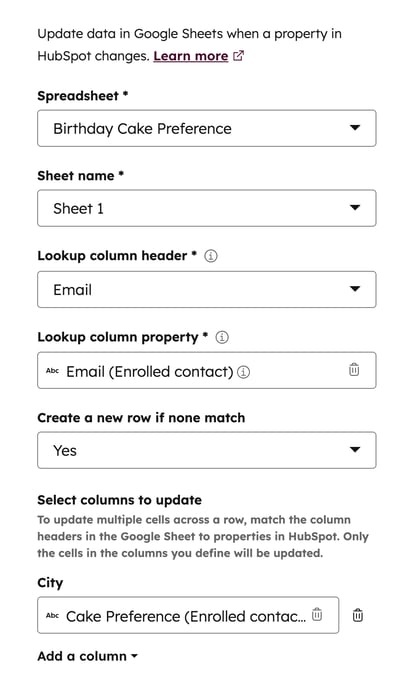
Fehler bei der Verwendung von Google Tabellen mit HubSpot beheben
Wenn Sie eine bestimmte Tabelle nicht finden können oder beim Einrichten Ihrer Workflow-Aktionen einen Fehler feststellen, liegt das wahrscheinlich an einem Problem mit den Benutzerkonten, die zum Kontakt mit Google Tabellen verwendet werden. Wenn der Benutzer beispielsweise in HubSpot deaktiviert wurde, kann der folgende Fehler auftreten: Die Optionen für "Tabellenkalkulation" konnten aufgrund eines Fehlers der API eines Drittanbieters nicht geladen werden.
Um dieses Problem zu beheben, wird empfohlen, die Integration Ihrer Google Tabellen zu trennen und die Integration mit einem aktiven HubSpot-Benutzer und einem Google-Konto, das Zugriff auf die Tabellen hat, die Sie aktualisieren möchten, erneut zu verknüpfen.